Rumah >tutorial komputer >pengetahuan komputer >format lagu cakera uefiu
format lagu cakera uefiu
- WBOYWBOYWBOYWBOYWBOYWBOYWBOYWBOYWBOYWBOYWBOYWBOYWBke hadapan
- 2024-02-12 22:18:081318semak imbas
Editor PHP Xiaoxin hari ini memperkenalkan alat yang sangat praktikal kepada anda - alat pemformatan cakera but UEFI. Dengan peningkatan berterusan perkakasan komputer, UEFI telah menjadi konfigurasi standard papan induk generasi baharu, dan kaedah pemformatan cakera but tradisional tidak lagi terpakai. Untuk menyelesaikan masalah ini, kami mengesyorkan alat pemformatan cakera boot yang direka khas untuk papan induk UEFI Ia boleh memformat cakera USB dengan cepat dan stabil ke dalam format yang sesuai untuk but UEFI. Sama ada anda memasang sistem pengendalian atau membaiki masalah sistem, menggunakan alat pemformatan cakera but UEFI boleh membantu anda menyelesaikan pelbagai masalah dengan mudah.
Walaupun cakera U format gemuk mempunyai had bahawa fail tunggal maksimum tidak boleh melebihi 4G, maka kami menukar cakera U kepada format NTFS dan kami selesai menukar format itu mudah, tetapi jika anda ingin memasang dalam mod UEFI, anda mesti menggunakan format partition lemak Itu sahaja, jadi untuk menyelesaikan konflik ini, kita perlu menggunakan alat kecil Rufus 2.15.1117,
Alamat muat turun rasmi: https://rufus.akeo.ie/downloads/rufus-2.15. exe
us Mari kita kenali alat ini dahulu, seperti yang ditunjukkan dalam gambar di bawah,
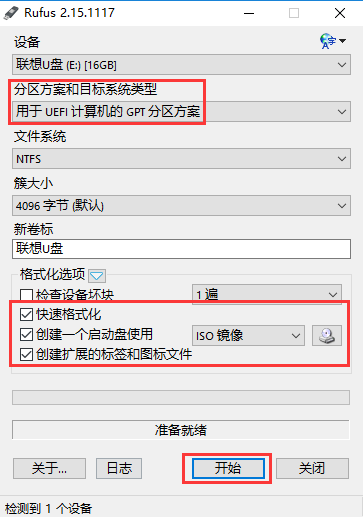
Sudah tentu, sebelum membukanya, kita perlu memasang pemacu kilat USB kita, dan kemudian membuka alat Rufus,
Peranti: Pemacu kilat USB kami ditunjukkan di sini;
Pelan Pembahagian dan jenis sistem sasaran: Terdapat tiga pilihan di sini,
1 Pelan pembahagian MBR digunakan untuk komputer BIOS atau UEFI, yang bermaksud tidak kira sama ada komputer anda pada asalnya BIOS. atau UEFI, ia akan dipasang dalam bentuk MBR, BIOS+MBR ;
2 skim partition MBR untuk komputer UEFI, iaitu format UEFI+MBR,
3 ;
Kita mesti memasang kaedah but UEFI Pilih "skim partition GPT untuk komputer UEFI".
Sistem fail: NTFS;
Saiz kluster: 4096
Langkah seterusnya ialah "Pilihan Format":
"Format Pantas" hanya kekalkan semakan lalai
"Buat cakera but terus" untuk Untuk ikon CD kecil di belakang imej, pilih sahaja fail imej ISO asal yang ingin kami pasangkan Sebagai contoh, editor memilih imej Win10 Enterprise Edition
"Buat fail label dan ikon lanjutan": Hanya simpan semak lalai di sini ;
Setelah melengkapkan langkah-langkah di atas, klik butang "Mula",
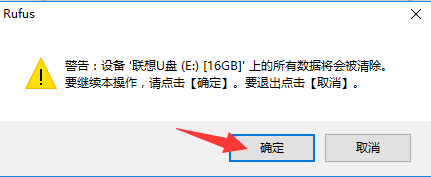
Jika tiada apa-apa yang penting pada pemacu kilat USB, klik sahaja "OK"
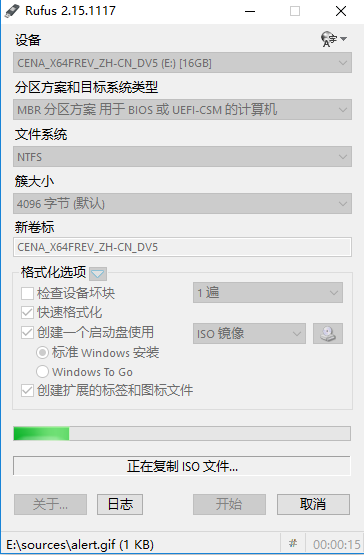
Selepas mencapai langkah ini, tunggu sahaja perisian itu selesai. Bar kemajuan hijau mencapai penghujung.
OK, selepas semuanya selesai, anda boleh masukkan pemacu kilat USB ke dalam komputer, kemudian tetapkan pemacu kilat USB papan induk untuk boot, dan pasangkannya dalam mod UEFI+GPT.
Atas ialah kandungan terperinci format lagu cakera uefiu. Untuk maklumat lanjut, sila ikut artikel berkaitan lain di laman web China PHP!

